复制粘贴是大家在使用电脑时经常会用到的一个操作,但是有的win10用户反映复制粘贴不能用,这种情况要怎么办呢?同时按住ctrl+shift+esc调出任务管理器,或者也可以在任务栏上右键打
复制粘贴是大家在使用电脑时经常会用到的一个操作,但是有的win10用户反映复制粘贴不能用,这种情况要怎么办呢?同时按住ctrl+shift+esc调出任务管理器,或者也可以在任务栏上右键打开任务管理器,之后找到Windows资源管理器,右键重新启动即可。如果还是不行的话,就换一个键盘试试看是不是键盘问题。
1、首先打开任务管理器(同时按下 ctrl+shift+esc)。
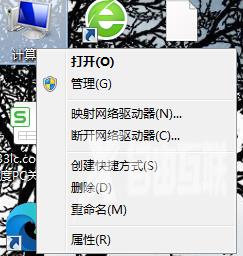
2、在Windows 资源管理器上单击右键,选择【重新启动】即可。
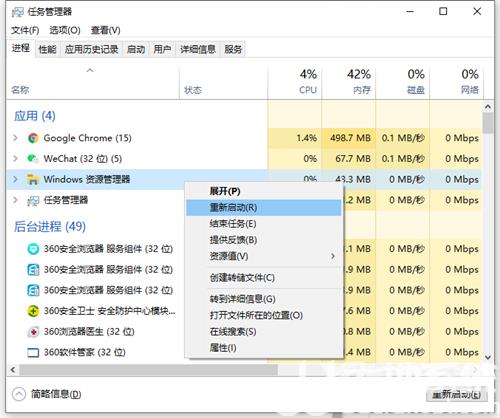
3、如果重启资源管理器问题依旧,打开此电脑,依次打开C:WindowsSystem32 ,在该文件夹查找是否有clip文件夹,若没有则新建一个文件夹命名为:clip 即可。
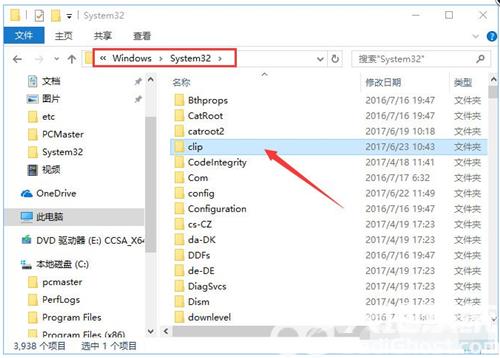
4、另外确保当前键盘是完好无损的,当然可以尝试换一个键盘试试。
以上就是win10复制粘贴不能用怎么办 win10复制粘贴不能用解决办法的全部内容了。
